放大招!教你如何把PPT做成彈幕效果
來源:利兄日志(公眾號:lixiongppt)
文 | 利兄
不知道大家最近看《中國有嘻哈》沒?這個節(jié)目非常火。
我有個習(xí)慣,就是看視頻的時候喜歡開著彈幕,一邊聽嘻哈,一邊看網(wǎng)友吐槽,真的非常好玩。

前段時間,在留言區(qū)有個小伙伴問了這樣一個問題。“如何用PPT制作一個彈幕?”,看到大家點了這么多贊,我覺得是時候講一下了。

于是,我就根據(jù)網(wǎng)絡(luò)視頻彈幕的形式,制作了下面這樣一頁P(yáng)PT,是不是還蠻酷的。

接下來,我來教大家如何制作這樣一頁彈幕PPT。
1、輸入文本
這一步應(yīng)該不用講吧,直接插入文本框,將所需要的文本打上去,然后更改一下文本的排布、字號、以及顏色。

2、添加動畫效果
大家先思考一下,彈幕PPT用的是什么動畫?
是不是用的“飛入動畫”,但好像又感覺不對,難道是“路徑動畫”。
其實這里用的就是“飛入動畫”,而且只是“飛入動畫”,并沒有“飛出動畫”,很多人覺得“飛入動畫”飛進(jìn)去之后,應(yīng)該會出現(xiàn)在屏幕中呀,為什么會消失呢。

其實,很簡單,我們只是將文字?jǐn)[放在了工作區(qū)的左側(cè),并不在工作區(qū)內(nèi)。
這里還需要注意的一點是“飛入動畫”的飛出方向。默認(rèn)的飛出方向是自底部,我們需要改成自右側(cè)。

如果你的版本沒有這個選項,你也可以在動畫窗格中選中文本框,右鍵,設(shè)置效果選項,也可以打開一個效果選項的窗口。
在這個里面,我們也可以設(shè)置它進(jìn)入的方向。

3、調(diào)整動畫
通常看到的彈幕都是連續(xù)不斷的,有一定先后秩序的,并不是一窩蜂的進(jìn)入,如果不調(diào)整一下,就會出現(xiàn)下圖的飛入效果。

(如果不調(diào)整一下,就是一窩蜂的進(jìn)入)
調(diào)整的東西主要有三個
第一個是開始方式
飛入動畫默認(rèn)的開始方式是點擊鼠標(biāo),所以第一步我們要調(diào)整動畫的開始方式為與上一動畫同時。

第二個是持續(xù)時間
字幕總不能一閃而過吧,它應(yīng)該緩緩的劃過的。但飛入動畫默認(rèn)的時間只有0.5秒,非常短,所以我們必須把持續(xù)時間更改一下。
根據(jù)我的經(jīng)驗,持續(xù)時間最好設(shè)置在6s和8s之間。

第三個是延遲
更改持續(xù)時間只能更改文字進(jìn)入的快慢,并不能讓字幕有先后之分,所以我們還需要更改文本的延遲時間。
延遲時間的設(shè)置需要好好調(diào)試,這個沒有標(biāo)準(zhǔn),具體看你想分幾列進(jìn)入。
比如最先進(jìn)入的一列,可以不用延遲
第二列進(jìn)入的可以設(shè)置為延遲1秒鐘。
第三列進(jìn)入的可以設(shè)置為延遲2秒鐘。
依次類推就可以了。

做一個PPT彈幕真的不難,只是非常考驗一個人的耐心,需要慢慢的調(diào)試。
今天的內(nèi)容就是這樣了,希望你喜歡,快去試試吧!
利兄日志(公眾號:lixiongppt)
轉(zhuǎn)載請在文章開頭和結(jié)尾顯眼處標(biāo)注:作者、出處和鏈接。不按規(guī)范轉(zhuǎn)載侵權(quán)必究。
未經(jīng)授權(quán)嚴(yán)禁轉(zhuǎn)載,授權(quán)事宜請聯(lián)系作者本人,侵權(quán)必究。
本文禁止轉(zhuǎn)載,侵權(quán)必究。
授權(quán)事宜請至數(shù)英微信公眾號(ID: digitaling) 后臺授權(quán),侵權(quán)必究。


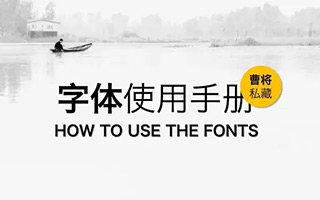





評論
評論
推薦評論
全部評論(11條)